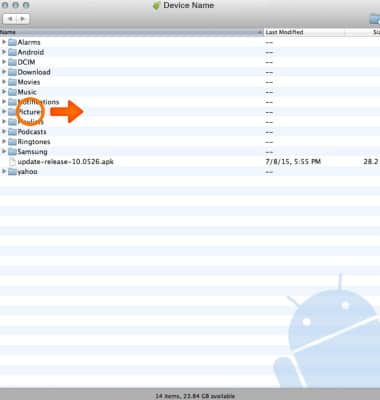Copia de seguridad y restauración con computadora
¿Con qué dispositivo necesitas ayuda?
Copia de seguridad y restauración con computadora
Realizar una copia de respaldo y restablecer el contenido de tu dispositivo con una computadora.
INSTRUCCIONES E INFORMACIÓN
- Para transferir archivos multimedia hacia y desde una computadora, con el dispositivo encendido, inserta el extremo del cable microUSB en el puerto ubicado en la parte inferior del dispositivo.
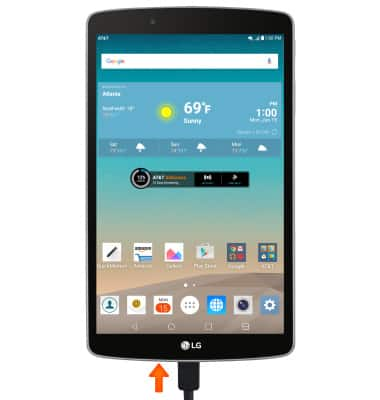
- Introduce el extremo USB del cable microUSB en un puerto habilitado de la computadora.

- Para colocar el dispositivo en el modo USB correcto, desliza hacia abajo desde la parte superior de la pantalla y toca Charge tablet.
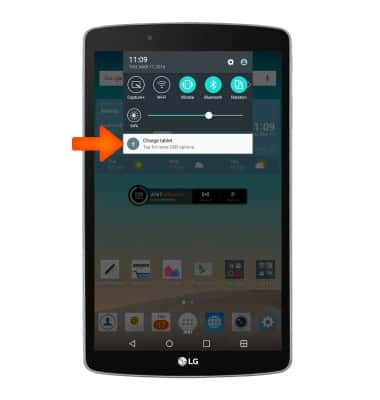
- Toca Media sync (MTP).
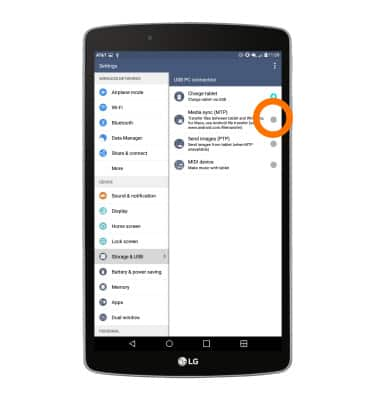
- Haz clic en el ícono Windows start.
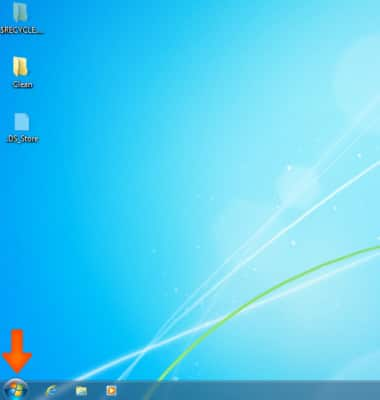
- Haz clic en Computer.

- Abre la unidad del dispositivo recientemente conectado.
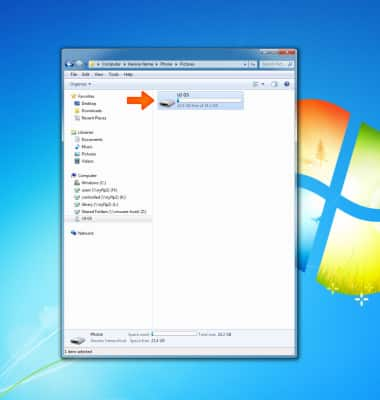
- Abre la ubicación de almacenamiento que desees.
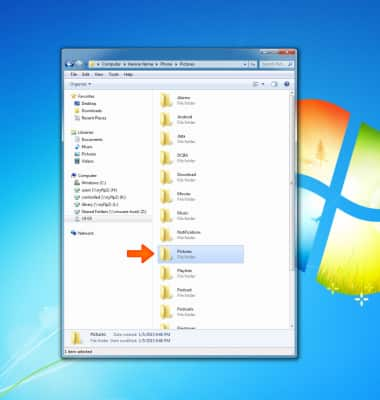
- Navega hasta la carpeta deseada.
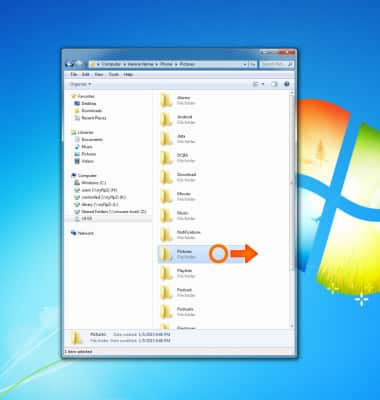
- Arrastra y suelta archivos hacia/desde la unidad del dispositivo para transferir.

- Para transferir medios desde y hacia una computadora MAC, necesitas la aplicación Android File Transfer para establecer la comunicación entre la cámara y la computadora. Descarga e instala la aplicación Android File Transfer.
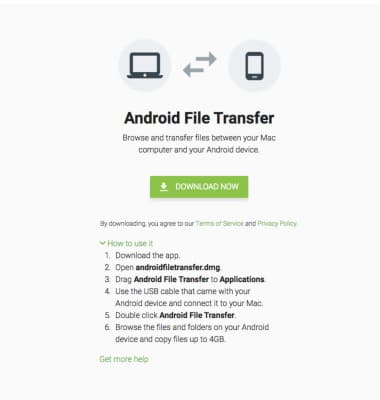
- Con el dispositivo encendido, introduce el extremo microUSB del cable microUSB en el puerto del dispositivo.
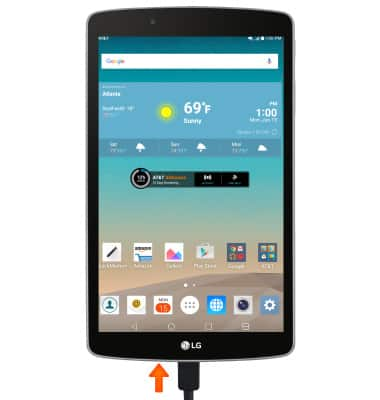
- Introduce el extremo USB del cable microUSB en un puerto activo en la computadora.

- Para colocar el dispositivo en el modo USB correcto, deslízate hacia abajo desde la parte superior de la pantalla y toca Charge tablet, luego toca Media sync (MTP).
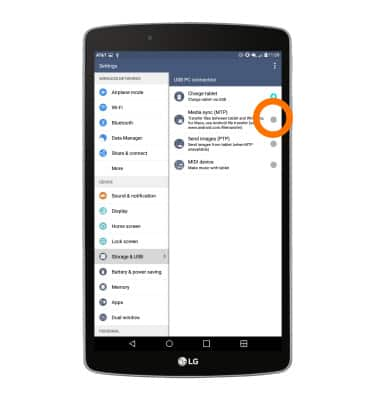
- Cuando el teléfono esté conectado en la computadora, la aplicación Android FIle Transfer se abre automáticamente.
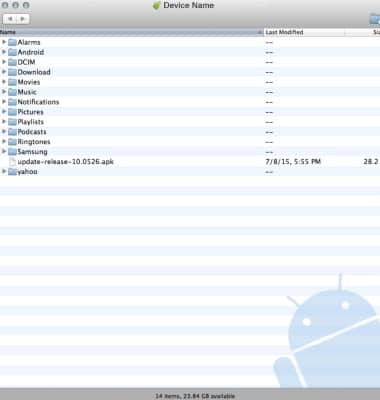
- Arrastra y suelta los archivos que desees transferir desde/hacia el dispositivo.